Tipos de Autorización de Conexión HTTP V2¶
Introducción¶
Durante la configuración de una conexión HTTP v2, una vez que utilice el menú Autorización para seleccionar el tipo de autorización, estarán disponibles campos adicionales para configurar, descritos en esta página para cada tipo:
-
Clave API: Especifique un par clave-valor de API para enviar encabezados o parámetros de consultar.
-
Firma de AWS: Especifique un ID de clave de acceso de AWS, una clave de acceso secreta, una región, un servicio y un token de sesión para enviar mediante la firma de Amazon Web Services (AWS) versión 2 en encabezados o parámetros de consultar.
-
Autenticación básica: Especifique un nombre de usuario y contraseña para enviar los encabezados.
-
Ficha de portador: Especifique un token de portador para enviar encabezados.
-
Autenticación resumida: Especifique un nombre de usuario, contraseña, dominio, nonce, algoritmo, QOP, recuento de nonce, nonce de cliente y opaco para enviar los encabezados.
-
Autenticación de Halcón: Especifique un ID de autenticación de Hawk, una clave de autenticación, información específica de la aplicación, un ID de aplicación y DLG para enviar los encabezados.
-
Sin autenticación: Seleccione para acceder al servicio de forma anónima y sin autorización.
-
OAuth 2.0: Especifique el tipo de concesión y proporcione el extremo del token de OAuth, el ID del cliente, el secreto del cliente y el alcance para enviar los encabezados o el cuerpo de la solicitud.
Clave API¶
Cuando se selecciona Clave API en el menú Autorización, usted proporciona la clave API y el valor y selecciona si el par clave-valor debe enviarse en encabezados o parámetros de consultar:
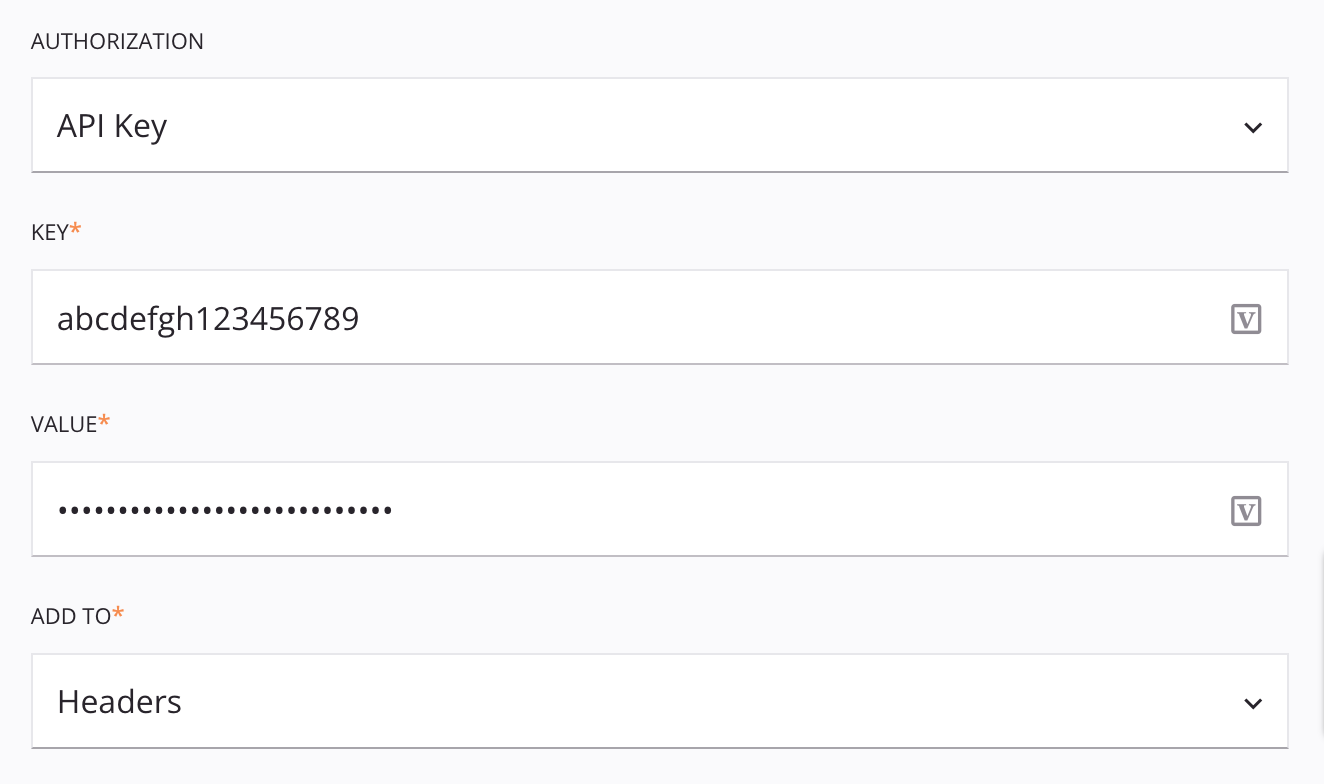
Consejo
Campos con un ícono de variable ![]() admite el uso de variables globales, variables del proyecto, y variables de Jitterbit. Comience escribiendo un corchete abierto
admite el uso de variables globales, variables del proyecto, y variables de Jitterbit. Comience escribiendo un corchete abierto [ en el campo o haciendo clic en el icono de variable para mostrar una lista de las variables existentes para elegir.
-
Clave: Ingrese la clave API.
-
Valor: Introduzca el valor de la clave API.
-
Agregar a: Utilice el menú para seleccionar Encabezados o Parámetros de consulta:
-
Encabezados: El par clave-valor de API se envía utilizando la clave de encabezado de solicitud definida.
-
Parámetros de consulta: El par clave-valor de API se envía mediante parámetros de cadena de consultar. Por ejemplo:
OBTENER / extremo?api_key=abcdefgh123456789
-
Firma de AWS¶
Cuando se selecciona Firma de AWS en el menú Autorización, usted proporciona un ID de clave de acceso de AWS, una clave de acceso secreta, una región, un servicio y un token de sesión para enviar mediante la firma de Amazon Web Services (AWS) versión 2 en encabezados o parámetros de consultar.
Nota
Se ha confirmado que solo se admite la versión 2 de AWS Signature. Es posible que AWS Signature Version 4 funcione, pero no se ha probado.
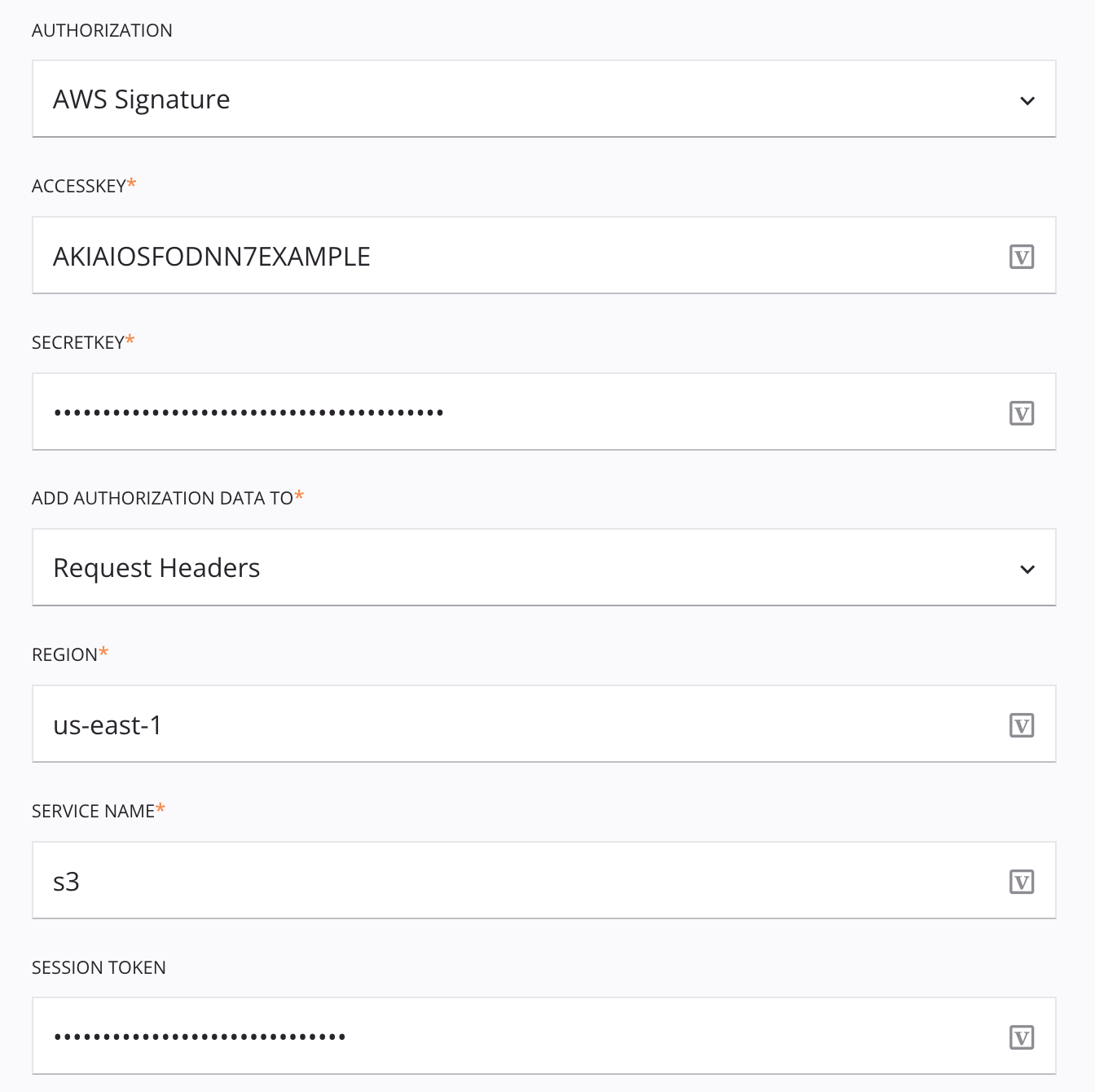
Consejo
Campos con un ícono de variable ![]() admite el uso de variables globales, variables del proyecto, y variables de Jitterbit. Comience escribiendo un corchete abierto
admite el uso de variables globales, variables del proyecto, y variables de Jitterbit. Comience escribiendo un corchete abierto [ en el campo o haciendo clic en el icono de variable para mostrar una lista de las variables existentes para elegir.
-
Clave de acceso: Introduzca el ID de la clave de acceso de AWS. Por ejemplo,
AKIAIOSFODNN7EXAMPLE. -
Clave secreta: Ingrese la clave de acceso secreta de AWS. Por ejemplo,
wJalrXUtnFEMI/K7MDENG/bPxRfiCYEXAMPLEKEY. -
Agregar datos de autorización a: Seleccione Solicitar encabezados para enviar los datos de autorización mediante HTTP.
Authorizationencabezado de solicitud. -
Región: Introduzca el código de región de AWS. Por ejemplo,
us-east-1para el este de EE. UU. (Norte de Virginia). -
Nombre del servicio: Introduzca el espacio de nombres del servicio de AWS (también conocido como prefijo del servicio de AWS) que identifica el producto de AWS. Por ejemplo,
s3Para Amazon S3. -
Token de sesión: Ingrese el token de sesión de AWS si firma la solicitud utilizando credenciales de seguridad temporales. Por ejemplo,
AQoDYXdzEJr...<remainder of session token>.
Autenticación Básica¶
Cuando se selecciona Autenticación básica en el menú Autorización, las credenciales especificadas se envían mediante HTTP Authorization encabezado de solicitud. Las credenciales se codifican automáticamente en Base64.
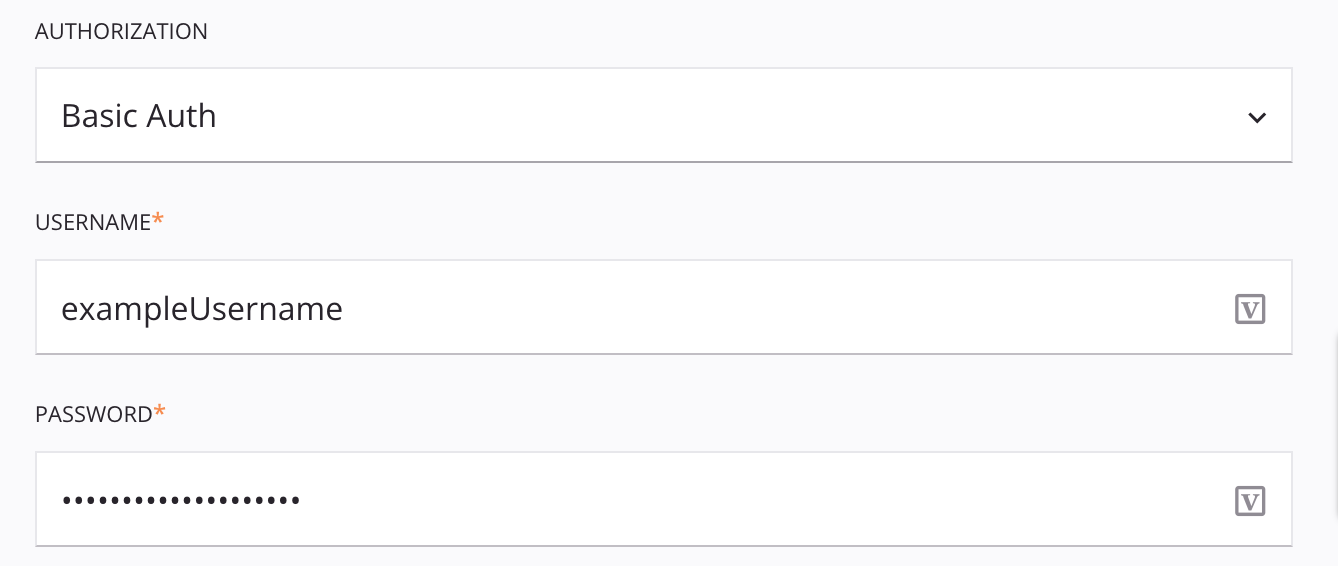
Consejo
Campos con un ícono de variable ![]() admite el uso de variables globales, variables del proyecto, y variables de Jitterbit. Comience escribiendo un corchete abierto
admite el uso de variables globales, variables del proyecto, y variables de Jitterbit. Comience escribiendo un corchete abierto [ en el campo o haciendo clic en el icono de variable para mostrar una lista de las variables existentes para elegir.
-
Nombre de usuario: Introduzca el nombre de usuario.
-
Contraseña: Introduzca la contraseña.
Ficha al Portador¶
Cuando se selecciona Token de portador en el menú Autorización, el token de portador especificado se envía mediante HTTP. Authorization encabezado de solicitud.
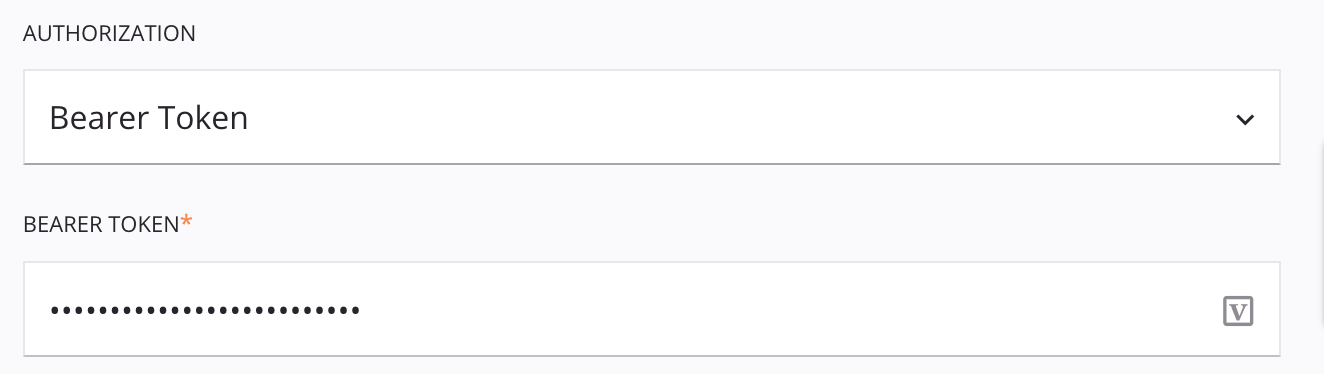
Consejo
Campos con un ícono de variable ![]() admite el uso de variables globales, variables del proyecto, y variables de Jitterbit. Comience escribiendo un corchete abierto
admite el uso de variables globales, variables del proyecto, y variables de Jitterbit. Comience escribiendo un corchete abierto [ en el campo o haciendo clic en el icono de variable para mostrar una lista de las variables existentes para elegir.
- Token al portador: Ingrese el token al portador.
Autenticación Resumida¶
Cuando se selecciona Autentificación implícita en el menú Autorización, usted proporciona un nombre de usuario, contraseña, reino, nonce, algoritmo, QOP, recuento de nonce, nonce de cliente y opaco para generar un hash para enviar al servicio. a través de WWW-Authenticate directiva.
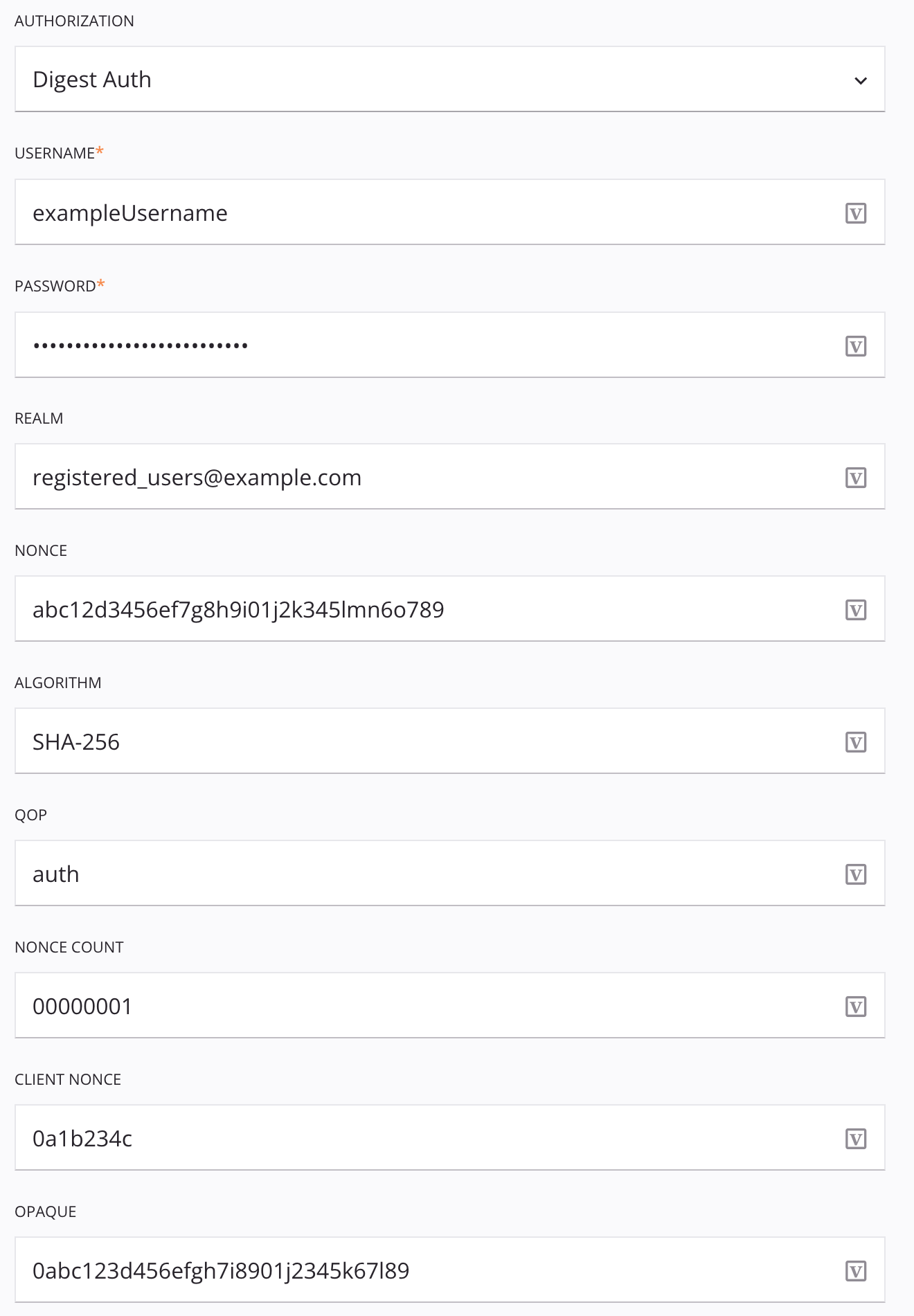
Consejo
Campos con un ícono de variable ![]() admite el uso de variables globales, variables del proyecto, y variables de Jitterbit. Comience escribiendo un corchete abierto
admite el uso de variables globales, variables del proyecto, y variables de Jitterbit. Comience escribiendo un corchete abierto [ en el campo o haciendo clic en el icono de variable para mostrar una lista de las variables existentes para elegir.
-
Nombre de usuario: Introduzca el nombre de usuario en el ámbito especificado.
-
Contraseña: Introduzca la contraseña asociada al nombre de usuario.
-
Reino: Ingrese el reino asociado con el nombre de usuario y la contraseña. Por ejemplo,
registered_users@example.com. -
Nonce: Introduce el nonce del servidor.
-
Algoritmo: Introduzca el algoritmo utilizado para calcular el resumen. Estos algoritmos son compatibles:
MD5MD5-sessSHA-256SHA-256-sessSHA-512SHA-512-sess
-
QOP: Introduzca un token que indique una única calidad de protección (QOP) aplicada al mensaje.
-
Recuento de Nonce: Ingrese el recuento hexadecimal de solicitudes enviadas con el valor Cliente Nonce en esta solicitud.
-
Nonce del cliente: Introduzca el nonce del cliente, un valor de cadena solo ASCII.
-
Opaco: Introduzca una cadena de datos que se devolverán de solicitudes posteriores con URI en el mismo espacio de protección.
Autenticación de Halcón¶
Cuando se selecciona Autenticación Hawk en el menú Autorización, usted proporciona el Hawk ID de autenticación, clave de autenticación, información específica de la aplicación, un ID de aplicación y DLG para enviar los encabezados:
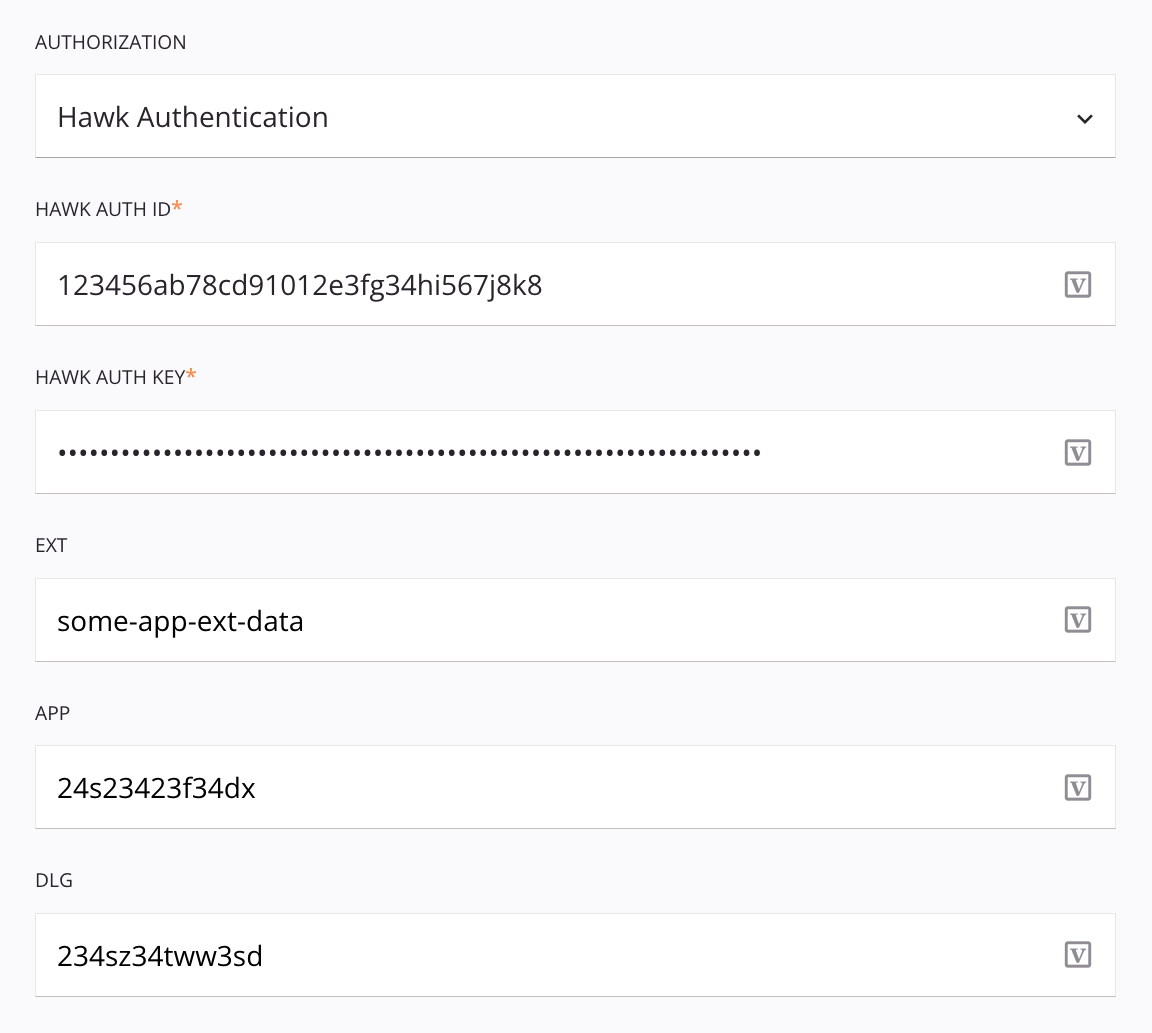
Consejo
Campos con un ícono de variable ![]() admite el uso de variables globales, variables del proyecto, y variables de Jitterbit. Comience escribiendo un corchete abierto
admite el uso de variables globales, variables del proyecto, y variables de Jitterbit. Comience escribiendo un corchete abierto [ en el campo o haciendo clic en el icono de variable para mostrar una lista de las variables existentes para elegir.
-
ID de autenticación de Hawk: Ingrese el ID de autenticación de API.
-
Clave de autenticación de Hawk: Ingrese la clave de autenticación API.
-
EXT: Ingrese cualquier información específica de la aplicación que se enviará con la solicitud.
-
Aplicación: Introduzca el ID de la aplicación.
-
DLG: Si el Hawk Auth ID y la Hawk Auth Key se obtienen a través de la delegación de acceso, ingrese el ID de la aplicación que delega.
Sin Autenticación¶
Cuando se selecciona Sin autenticación en el menú Autorización, la conexión accede al servicio de forma anónima.

OAuth 2.0¶
Cuando se selecciona OAuth 2.0 en el menú Autorización, usted selecciona el tipo de concesión y proporciona el extremo del token de OAuth, el ID del cliente, el secreto del cliente y el alcance para enviar los encabezados o el cuerpo de la solicitud. Además, proporciona el nombre de usuario y la contraseña si utiliza el tipo Concesión de contraseña.
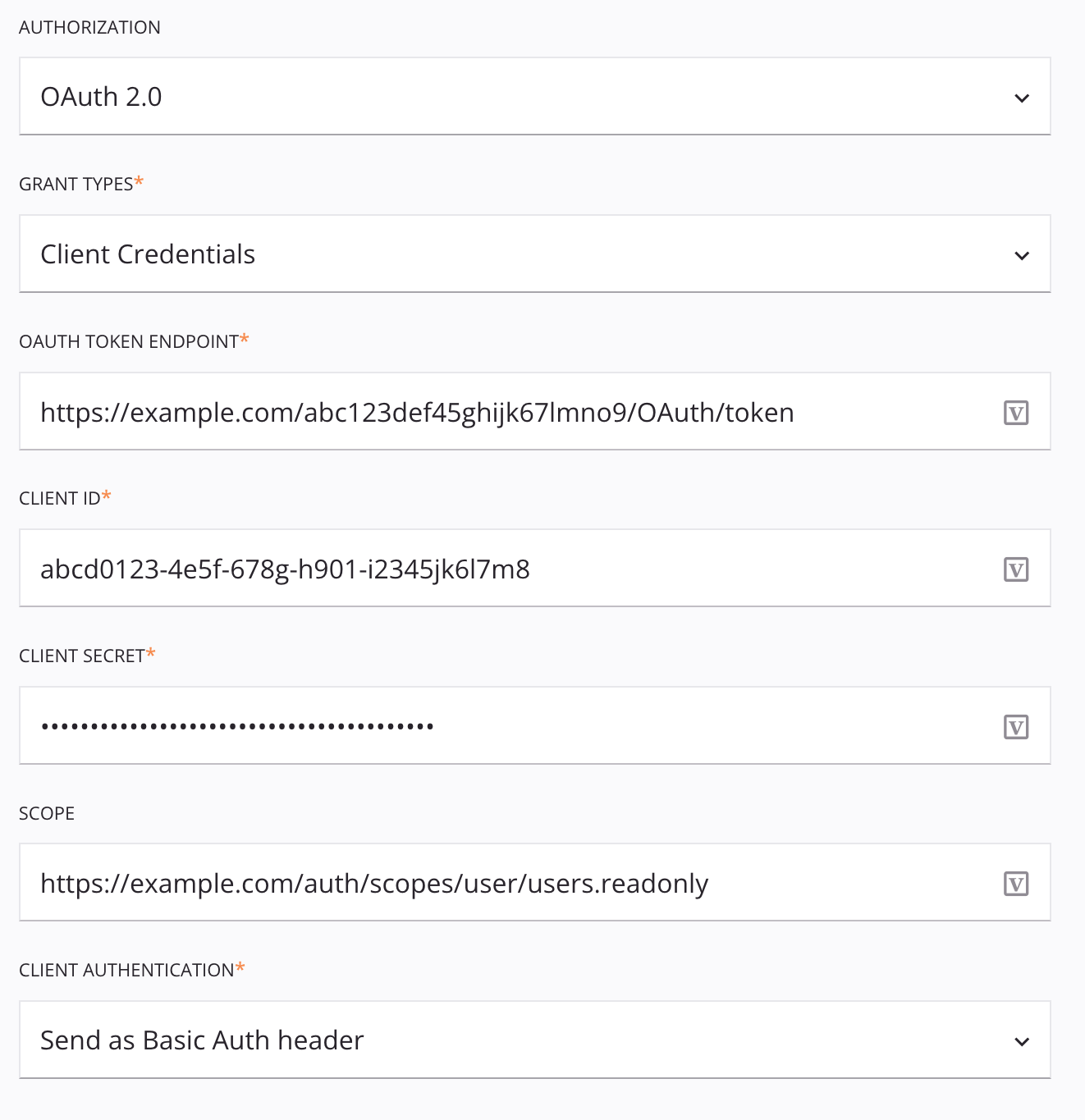
Consejo
Campos con un ícono de variable ![]() admite el uso de variables globales, variables del proyecto, y variables de Jitterbit. Comience escribiendo un corchete abierto
admite el uso de variables globales, variables del proyecto, y variables de Jitterbit. Comience escribiendo un corchete abierto [ en el campo o haciendo clic en el icono de variable para mostrar una lista de las variables existentes para elegir.
-
Tipos de concesión: Utilice el menú para seleccionar el tipo de concesión que se utilizará, ya sea Credenciales de cliente o Concesión de contraseña:
-
Credenciales del cliente: El tipo de concesión de credenciales del cliente.
-
Concesión de contraseña: El tipo de concesión de credenciales de contraseña del propietario del recurso, que utiliza las credenciales de un usuario como token de acceso. Cuando se selecciona este tipo, dos campos adicionales están disponibles para configurar a continuación: Nombre de usuario y Contraseña.
-
-
Extremo del token de OAuth: Introduzca el extremo en forma de URL completa que termine en
/oauth/tokenque se utilizará para generar el token. -
ID de cliente: Introduzca el ID de cliente asociado con la aplicación de servicio OAuth.
-
Secreto de cliente: Ingrese el secreto de cliente asociado con la aplicación de servicio OAuth.
-
Nombre de usuario: Cuando se selecciona el tipo de concesión Concesión de contraseña (no se muestra en la captura de pantalla anterior), ingrese el nombre de usuario del propietario del recurso.
-
Contraseña: Cuando se selecciona el tipo de concesión Concesión de contraseña (no se muestra en la captura de pantalla anterior), ingrese la contraseña asociada con el nombre de usuario.
-
Alcance: Ingrese una lista delimitada por espacios de permisos de alcance en el formato esperado por el servicio OAuth. Por ejemplo,
users,users.read,users:read,user-list-r,https://example.com/auth/scopes/user/users.readonly,openid profile, etc. -
Autenticación del cliente: Utilice el menú para seleccionar Enviar como encabezado de autenticación básica o Enviar credenciales de cliente en el cuerpo:
-
Enviar como encabezado de autenticación básica: Los datos de autorización se envían mediante HTTP
Authorizationencabezado de solicitud. -
Enviar Credenciales de Cliente en Cuerpo: Los datos de autorización se envían en el cuerpo de la solicitud.
-